3 метода для отмены рутинга Android-устройства (09.14.25)
Получение root-прав на телефоне Android позволяет пользователям полностью раскрыть потенциал своего устройства. Несмотря на то, что эта задача сопряжена с некоторыми рисками, многие пользователи по-прежнему предпочитают рутировать свои устройства, так как это позволяет им выполнять действия и применять изменения на своих устройствах, которые в противном случае не разрешено устройством без рутирования. В настоящее время рутирование Android также стало более доступным благодаря растущему количеству reimgs и рутинных приложений.
Но что, если ваше устройство начинает проявлять проблемы после рутирования? Что делать, если есть приложение, которое вам действительно нужно или нужно использовать, но для него требуется устройство без рутирования? Что делать, если Android просто отказывается работать после рутирования? Что делать, если вам нужно отремонтировать ваш телефон по гарантии? Что, если вы просто хотите снова обезопасить свое устройство? Вот здесь-то и пригодится изучение того, как отключить Android. В этом посте мы расскажем вам о трех проверенных методах удаления рутинга с Android.
Метод 1. Использование ES File ExplorerПоскольку root-доступ - это просто набор файлов, которые работают вместе, чтобы обойти ограничения, наложенные Google и производителем вашего устройства на ОС, избавление от файлов по сути означает избавление от root-прав. Для этого вам понадобится файловый менеджер с корневым доступом.

ES File Explorer - одно из самых популярных приложений для управления файлами в Google Play Store сегодня, с более чем 5 миллионов загрузок. Это приложение работает как на рутированных, так и на некорневых устройствах Android. Теперь приступим к удалению.
- Загрузите и установите ES File Explorer.
- Запустите приложение.
- Нажмите кнопку "Меню", затем прокрутите вниз до "Инструменты".
- Включите Root Explorer.
- При запросе предоставьте права root-права.
- На главном экране откройте главный диск вашего устройства или корневая папка. Скорее всего, в начале будет /.
- Внутри корневой папки найдите папку «system», затем «bin».
- Найдите «busybox» и «su». Удалите их. (Если вы не можете найти папки, вернитесь в системную папку, затем найдите «xbin» и удалите его. Вы также можете найти там «busybox» и «su.» Удалите их.)
- Вернитесь в системную папку или корневую папку (/). Откройте папку с именем "app".
- Найдите файл "superuser.apk". Удалите его.
- Перезагрузите устройство и наслаждайтесь новым нерутированным Android!
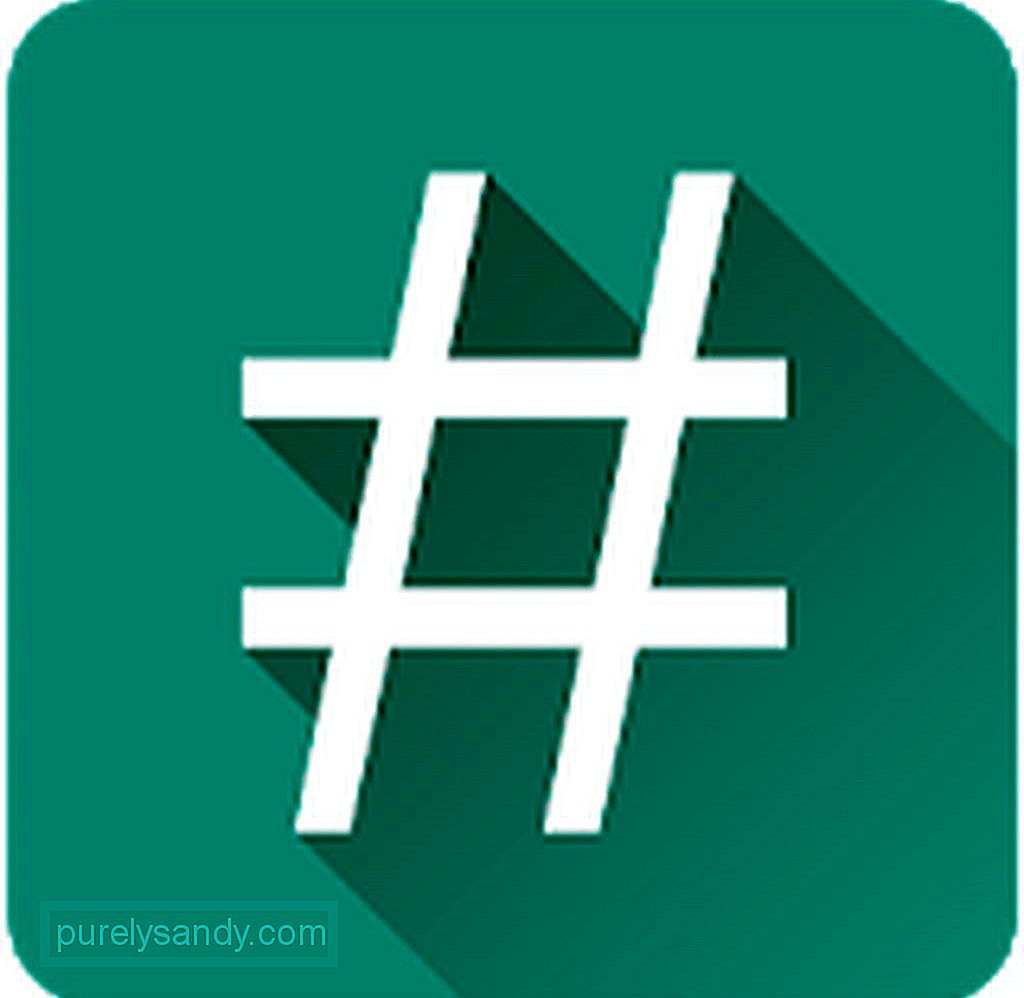
SuperSU - это инструмент управления доступом суперпользователя, специально созданный для рутированных устройств Android. Приложение позволяет расширенное управление правами суперпользователя для всех приложений, которым требуется root на вашем устройстве. Среди его функций - опция полного удаления root. Вот как отключить телефон с помощью SuperSU:
- Загрузите и установите SuperSU, если вы еще этого не сделали.
- Запустите приложение, затем перейдите на вкладку настроек.
- Прокрутите вниз до «Очистка», где вы найдете «Полное удаление root». Коснитесь его.
- Появится окно с сообщением, что при успешной очистке корень будет потерян, а само приложение закроется. Если вы согласны с условиями, нажмите «Продолжить».
- Перезагрузите устройство, чтобы завершить процесс рутинга.

KingoRoot известен своей функцией рутирования в один клик. Но помимо функции рутирования, его также хвалят за возможность рутирования одним щелчком мыши. Приступим:
- Установите KingoRoot на свой ПК с Windows. Вы можете получить программу здесь.
- Убедитесь, что на вашем устройстве Android включен режим отладки по USB.
- После установки запустите KingoRoot.
- Подключите устройство через USB-кабель. KingoRoot должен теперь обнаружить ваше устройство.
- Вы увидите два варианта: Удалить рут и снова рут. Нажмите «Удалить рут».
- Дождитесь завершения рутинга. Вы должны увидеть прогресс в основном интерфейсе приложения.
- Когда процесс будет завершен, вы получите сообщение: Remove Root Succeed.
Вы, наверное, не ожидали, что отмена рутирования Android-устройства может быть такой простой задачей, не так ли? Мы уверены, что хотя бы один из описанных выше методов поможет вам вернуть Android в исходное состояние.
Еще одна вещь: после того, как вы отключили свое устройство, мы рекомендуем вам начать лучше позаботьтесь о нем. В этом вам может помочь установка инструмента очистки Android. Это приложение предназначено для избавления от ненужных файлов и увеличения объема оперативной памяти, чтобы вы могли больше работать со своим устройством, даже если оно больше не имеет root-прав.
YouTube видео: 3 метода для отмены рутинга Android-устройства
09, 2025

